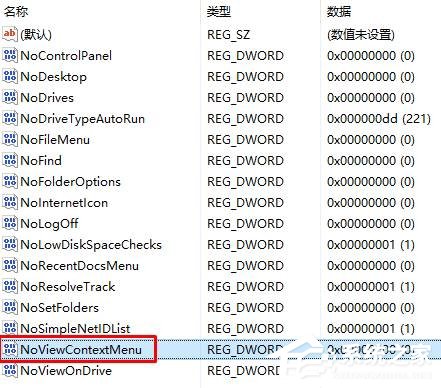 2、在注册表左侧依次展开:HKEY_CURRENT_USERSoftwareMicrosoftWindowsCurrentVersionPoliciesExplorer。
2、在注册表左侧依次展开:HKEY_CURRENT_USERSoftwareMicrosoftWindowsCurrentVersionPoliciesExplorer。 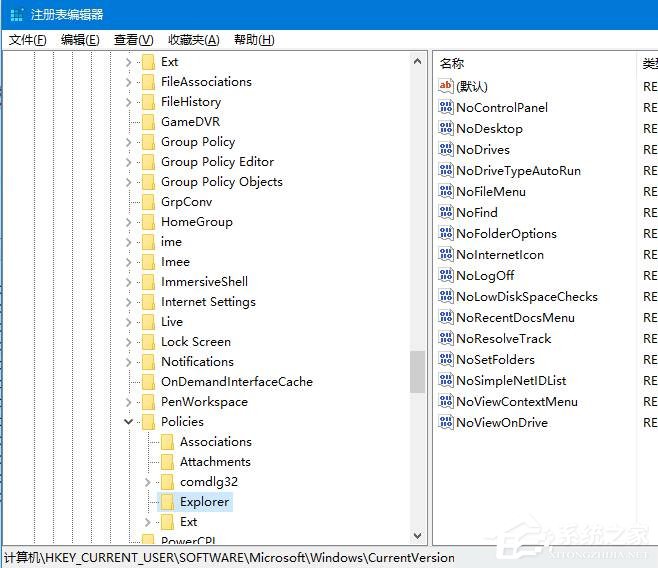 3、在右侧双击打开“NoViewContexMenu”。
3、在右侧双击打开“NoViewContexMenu”。 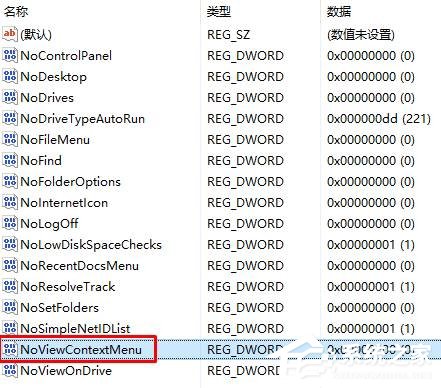 4、将其数值数据修改为“0”,点击确定。
4、将其数值数据修改为“0”,点击确定。 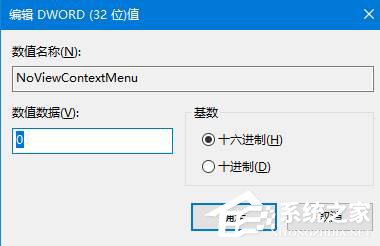 5、完成以上设置后按下“Ctrl+Shift+ESC”组合键打开任务管理器找到“Windows 资源管理器”。
5、完成以上设置后按下“Ctrl+Shift+ESC”组合键打开任务管理器找到“Windows 资源管理器”。 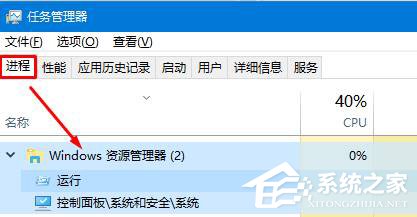 6、选中“Windwos 资源管理器”,点击右下角的“重新启动”即可。
6、选中“Windwos 资源管理器”,点击右下角的“重新启动”即可。  以上就是Windows10鼠标右键失灵的解决方法了,方法很简单,我们只需要找到注册表中的Explorer,之后把Explorer下的NoViewContexMenu数值更改为0,最后重启资源管理器即可。
以上就是Windows10鼠标右键失灵的解决方法了,方法很简单,我们只需要找到注册表中的Explorer,之后把Explorer下的NoViewContexMenu数值更改为0,最后重启资源管理器即可。 转载说明:欢迎转载本站所有文章,如需转载请注明来源于《绝客部落》。
本文链接:https://juehackr.net/jishu/xitong/jiaocheng/5303.html